빠른 링크
Exile 2의 엔드 게임의 경로를 심각하게 다루는 사람에게는 적합한 전리품 필터가 필수적입니다. 전리품 필터는 화면 내 혼란을 줄일뿐만 아니라 매핑을보다 즐겁게 만들뿐만 아니라 진정으로 중요한 품목에주의를 집중 시켜서 게임 플레이를 향상시켜 관련없는 전리품을 통해 체계 할 필요가 없습니다.
Exile 1의 경로에서 효과로 유명한 FilterBlade는 이제 업데이트 된 버전으로 Exile 2의 경로로 지원을 확장합니다. 다음은 효과적으로 활용하는 방법에 대한 자세한 안내서입니다.
망명 경로에서 필터 블레이드 전리품 필터를 설정하는 방법 2
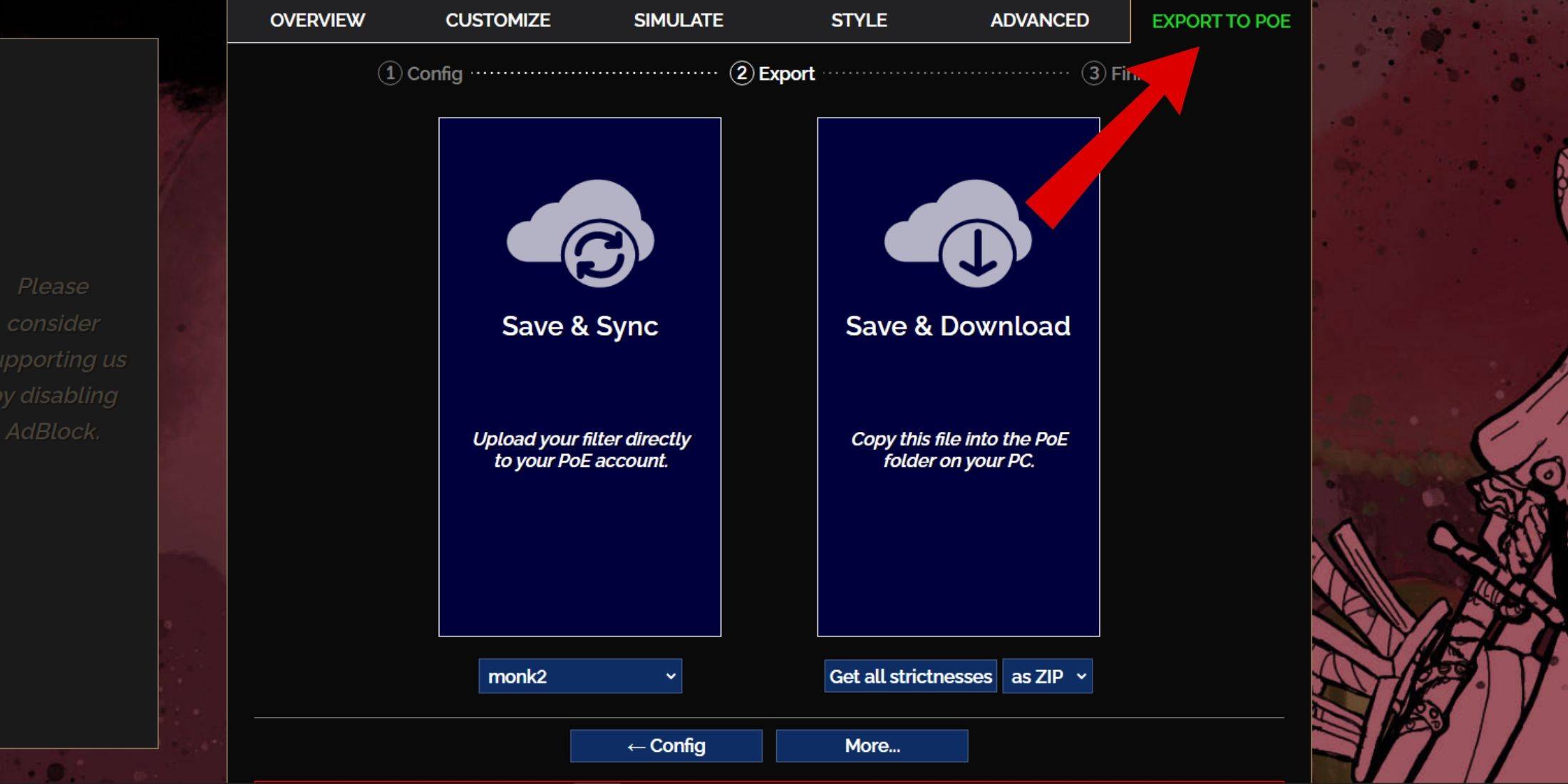
- 필터 블레이드 웹 사이트로 이동하십시오 : 필터 블레이드 웹 사이트를 방문하여 시작하십시오.
- POE 2 : 프롬프트가있을 때 망명 경로를 선택하십시오 .
- 기본 필터를 선택하십시오 : NeverSink 필터는 기본적으로 선택됩니다.
- 엄격함 수준 조정 : 슬라이더를 사용하여 원하는 수준의 필터 엄격함을 설정하십시오 (아래에 자세히 설명).
- 필터 내보내기 : 오른쪽 상단에있는 "POE로 내보내기"탭을 클릭하십시오.
- 필터 이름 : 필터의 선호하는 이름을 입력하십시오.
- 동기화 또는 다운로드 : 오른쪽 하단에는 두 가지 옵션이 있습니다.
- 저장 및 동기화 :이 옵션은 필터 블레이드 전리품 필터를 POE 2 계정에 자동으로 업로드하여 저자의 업데이트가 게임에 직접 반영되도록합니다.
- 저장 및 다운로드 : 이것은 PC에 필터를 다운로드하여 여러 번 동기화 할 필요없이 다양한 엄격함 수준을 비교하거나 새 캠페인을 시작하는 데 유용합니다.
- POE 2 : Exile 2의 시작 경로에 필터를 적용하고 옵션> 게임으로 이동하십시오.
- 동기화를 선택하면 항목 필터 드롭 다운에서 새로 추가 된 필터 블레이드를 선택하십시오.
- 다운로드를 선택한 경우 드롭 다운 옆의 폴더 아이콘을 사용하여 다운로드 한 필터를 찾아 선택하십시오.
이러한 단계가 완료되면 필터 블레이드 전리품 필터가 이제 게임에서 활성화되어야합니다.
어떤 전리품 필터 엄격함을 선택해야합니까?
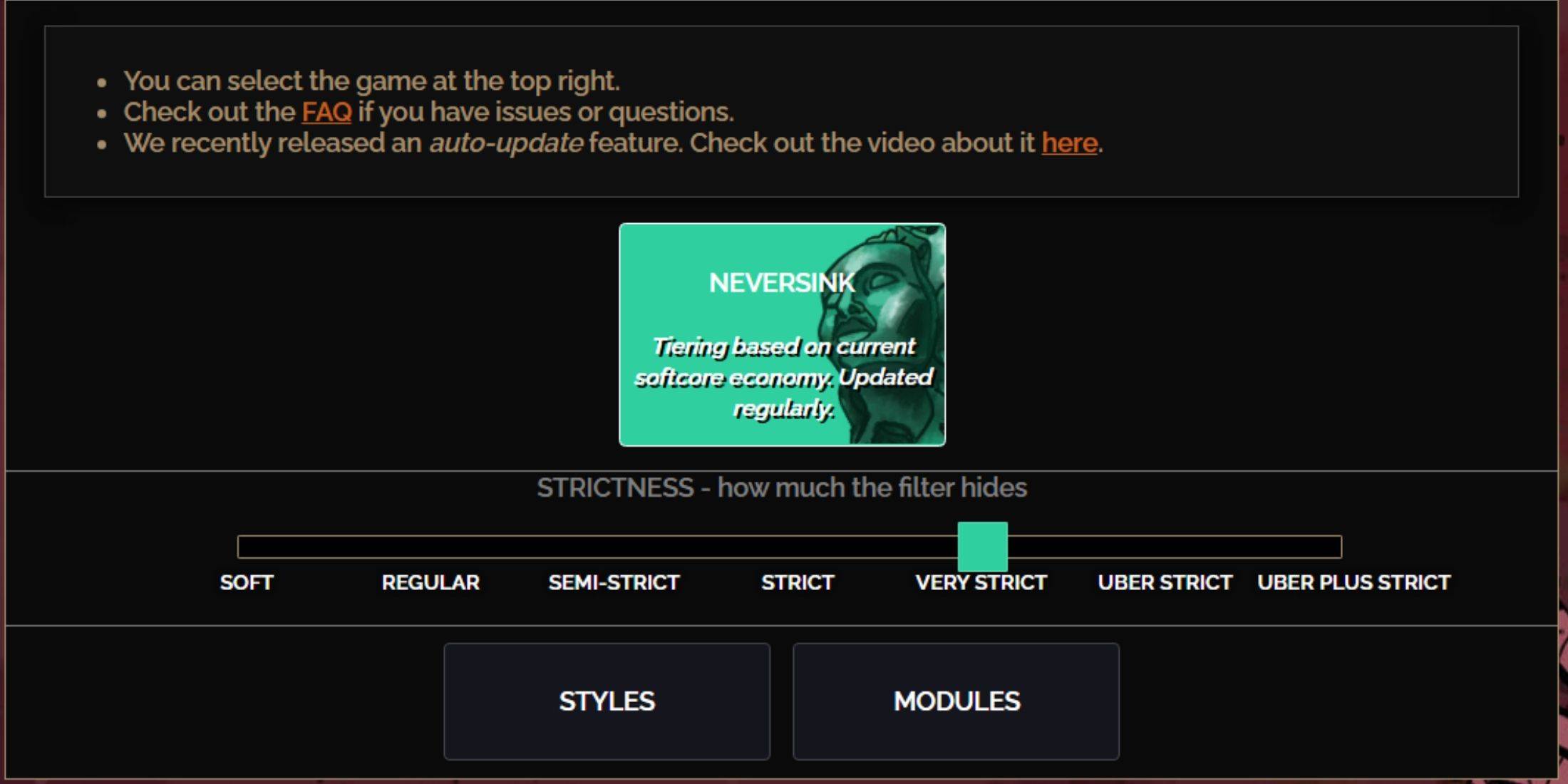
Filterblade의 NeverSink Preset은 7 개의 엄격한 레벨을 제공하며 각 게임의 다른 단계에 맞게 조정됩니다. 게임 내에서 볼 수있는 항목을 결정하므로 올바른 레벨을 선택하는 것이 중요합니다. 항상 예외를 추가 할 수 있지만 적절한 엄격함 수준부터 시작하면 나중에 문제를 방지 할 수 있습니다.
| 엄밀 | 효과 | 가장 좋습니다 |
|---|---|---|
| 부드러운 | 귀중한 재료와 품목을 강조합니다. 아무것도 숨기지 않습니다. | 행위 1-2 |
| 정기적인 | 제작 잠재력 또는 판매 가치가없는 품목 만 숨 깁니다. | 행위 3 |
| 반 강도 | 잠재력이 낮거나 값이 제한된 항목을 숨 깁니다. | 법 4-6 |
| 엄격한 | 높은 이직없이 대부분의 항목을 숨 깁니다. | 조기 매핑 단계 (웨이 스톤 티어 1-6) |
| 매우 엄격합니다 | Waystone Tier 1-6을 포함하여 낮은 가치가 낮고 제작 기지를 숨 깁니다. | 중간 ~ 후기 매핑 단계 (Waystone Tier 7+) |
| Uber 엄격한 | 완전한 통화에 중점을 둔 비 계층 rares와 base를 숨 깁니다. | 늦은 매핑 단계 (Waystone Tier 14+) |
| 우버 플러스 엄격한 | 귀중한 통화 및 고 부가가치 항목을 제외한 거의 모든 것을 숨 깁니다. | 울트라 엔드 게임 매핑 단계 (Waystone Tier 15-18) |
후속 캠페인에서 새로운 캐릭터를 시작하는 플레이어의 경우 반 강도 수준을 권장합니다. 모든 품목이 캐릭터 진행에 기여하는 Fresh League 시작의 경우 SSF (Solo Self-Found) 달리기와 유사하게 소프트 또는 일반 레벨이 이상적입니다.
전리품 필터에 숨겨진 항목은 하이라이트 키 (Alt On PC)를 눌러 볼 수 있습니다. FilterBlade는 선택한 엄격함 레벨을 기준으로 항목 이름의 크기를 조정 하여이 기능을 향상시켜 게임 플레이 중에 항목을 쉽게 선택할 수 있습니다.
POE 2에서 필터 블레이드 전리품 필터를 사용자 정의하는 방법
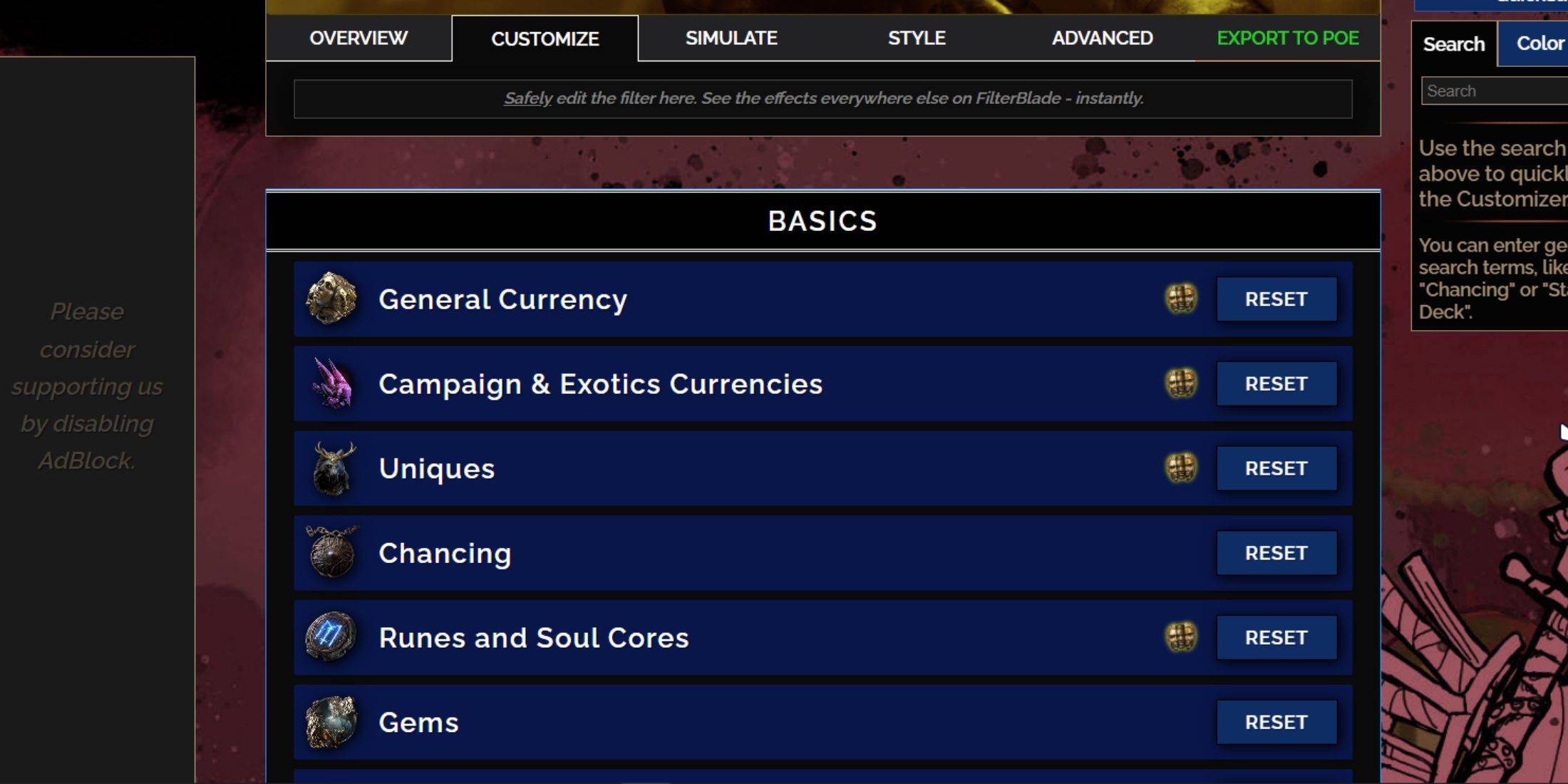
FilterBlade는 사용자 친화적 인 사용자 정의 옵션으로 인해 탁월하여 코드를 삭제하지 않고 사전 설정 필터를 수정할 수 있습니다.
FilterBlade에서 사용자 정의 탭을 사용하는 방법
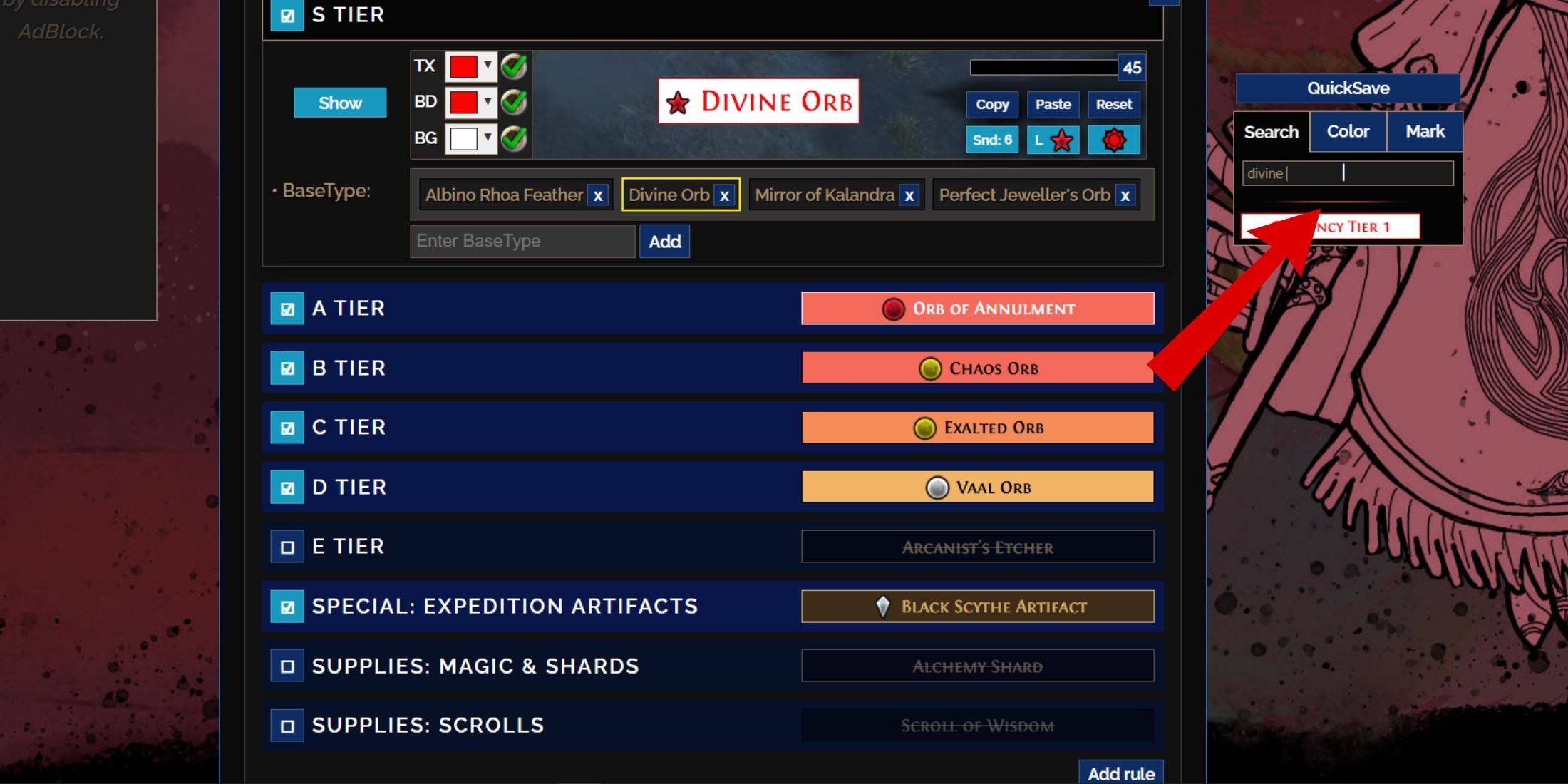
자세한 사용자 정의는 개요 옆의 'Customize'탭에 액세스하십시오. 여기서 POE 2의 가능한 모든 낙하는 섹션과 하위 섹션으로 분류되어 각 항목의 모양을 광범위하게 제어합니다.
예를 들어, 방법을 수정합니다 신성한 구가 떨어질 때 나타나고 단순히 검색 창에 "신성한 구"를 입력하십시오. 이렇게하면 S Tier General Currency 탭으로 직접 이동하여 시각적 설정을 조정할 수 있으며 변경 사항이 실시간으로 표시됩니다.
신성한 구가 떨어질 때 나타나고 단순히 검색 창에 "신성한 구"를 입력하십시오. 이렇게하면 S Tier General Currency 탭으로 직접 이동하여 시각적 설정을 조정할 수 있으며 변경 사항이 실시간으로 표시됩니다.
아이템 드롭의 게임 내 사운드를 미리 보려면 게임 내 쇼케이스 아이콘을 클릭하십시오.
필터 블레이드에서 색상과 사운드를 변경하는 방법
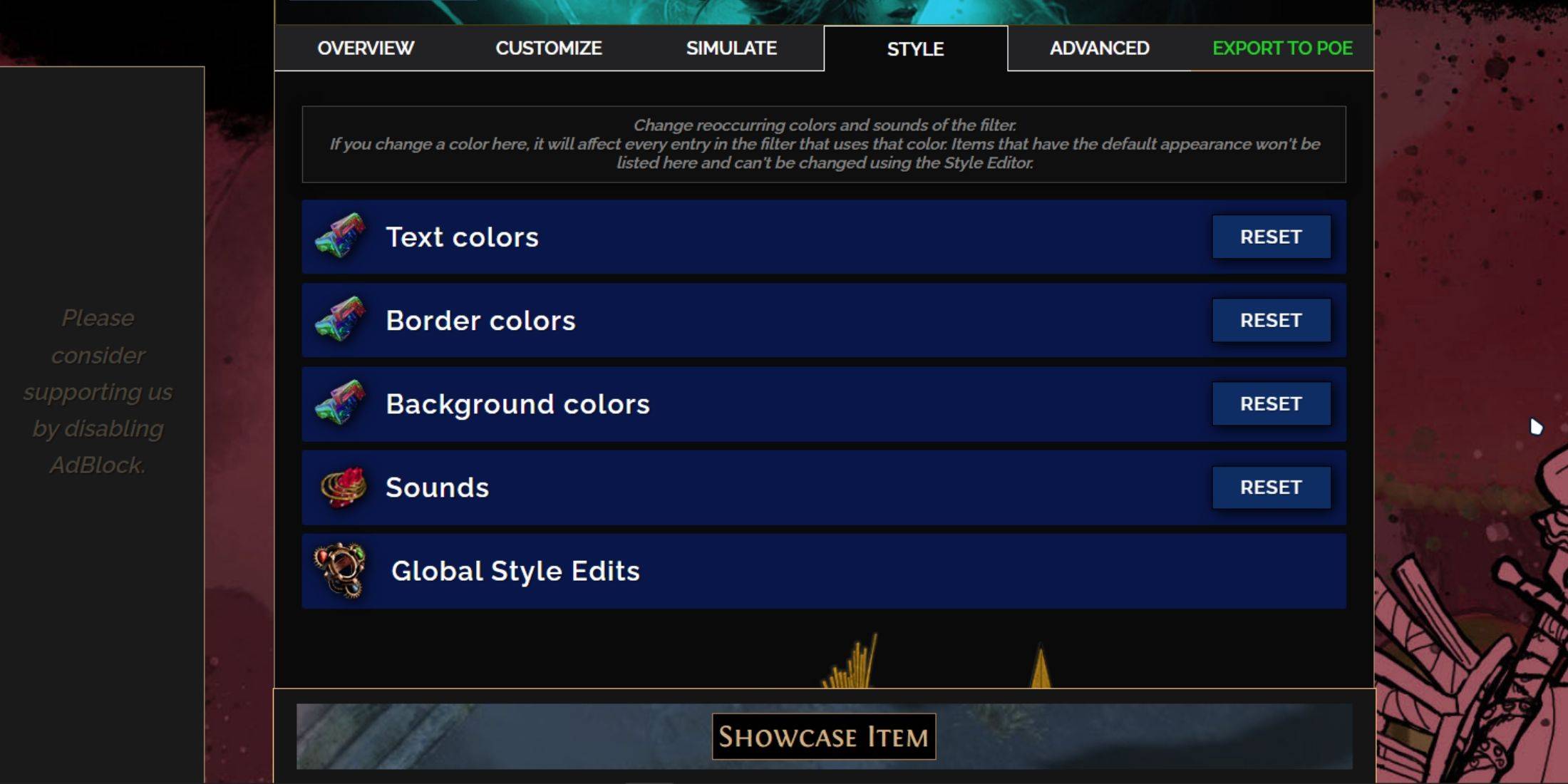
색상 및 사운드 조정의 경우 개별 또는 소규모 그룹의 'Customize'탭을 사용하십시오. 필터를 가로 지르는 광범위한 변경을 위해서는 'Styles'탭으로 이동하여 삭제 된 항목의 텍스트, 테두리 및 배경을 변경할 수 있으며 귀중한 드롭에 대한 오디오 신호를 변경할 수 있습니다.
항목이 게임 내에서 어떻게 보이는지에 대한 시각적 미리보기를 통해 색상 변경이 간단합니다. 개별 항목 조정의 경우 '사용자 정의'탭으로 돌아갑니다.
드롭 다운 메뉴를 사용하여 음향 효과를 사용자 정의 할 수 있습니다. 'Custom'을 선택하여 자신의 .mp3 파일을 업로드하거나 'Game & Community Sounds'에서 커뮤니티 added 사운드 중에서 선택할 수 있습니다. 실험이 권장되며 '재설정'을 선택하여 변경 사항을 되돌릴 수 있습니다.
전리품 필터 사용자 정의를 처음 접하는 사람들에게는 공개 모듈을 탐색하는 것이 시작하는 좋은 방법이 될 수 있습니다. 이 커뮤니티로 만든 사전 설정은 전리품 필터에 시각적 또는 청각 향상을 제공합니다.















